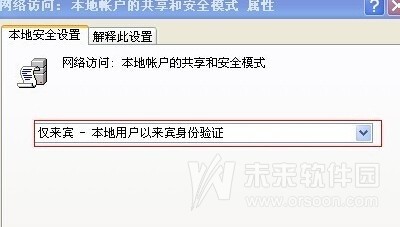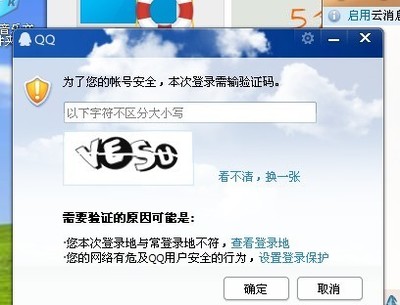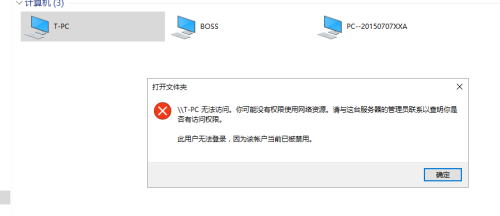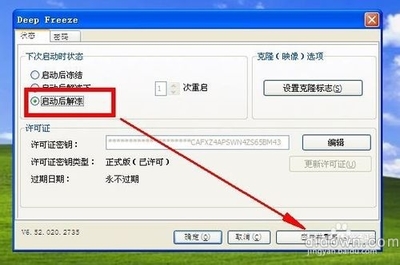Windows局域网下或是家庭组中,一般不需要密码就可直接访问共享文件,增加了一定的风险和不安全性。为了避免这种情况,Win7用户可以手动设置每次访问共享都需要输入密码。今天小编给大家介绍下怎样设置Win7每次访问共享文件都需输入密码吧。
设置Win7每次访问共享文件都需输入密码方法1、首先在开始菜单中找到“附件”下的“运行”,点击打开,如图所示:
2、在“运行”中,输入“gpedit.msc",点击”确定“按钮,打开组策略编辑器,如图所示:
3、在组策略编辑器中,依次打开”计算机配置“—”Windows设置“—”安全设置“—”本地策略“—”安全选项“,如图所示:

4、在安全选项中找到”网络访问:不允许存储网络身份验证的密码和凭据“,点击打开,如图所示:
5、默认情况下,该项是“已禁用”,选择”已启用“,然后再点击”应用“按钮,应用后,重启电脑,以后该电脑每次访问共享时都需要输入帐号和密码,该电脑不会存储网络共享的账号和密码了,如图所示:
 爱华网
爱华网